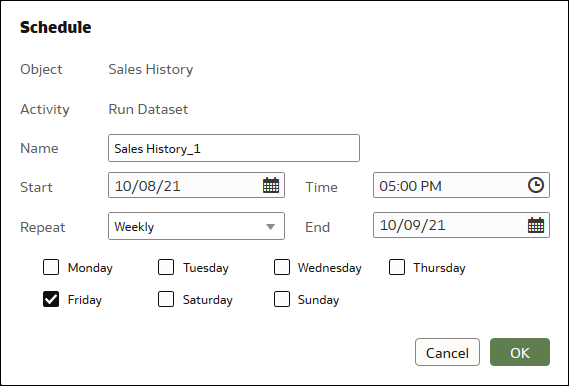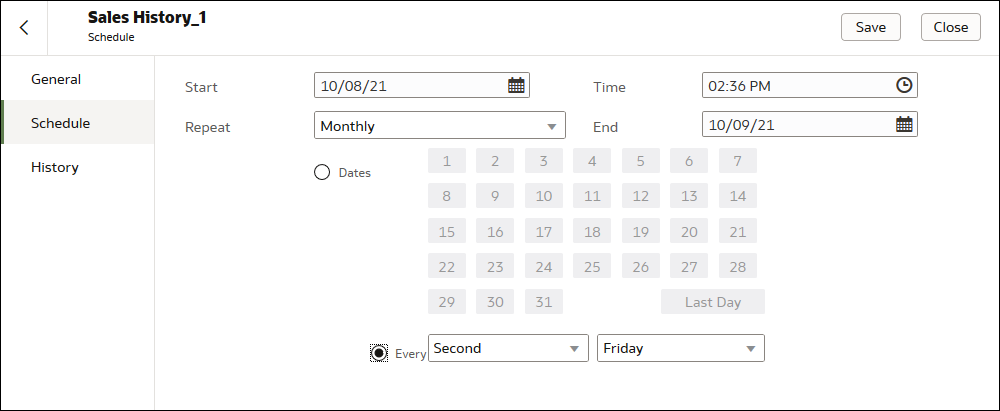Werken met planningen voor herlaadbewerkingen van gegevenssets
In dit onderwerp wordt beschreven wat u moet weten om de herlaadbewerkingsplanningen van gegevenssets te maken, te wijzigen of te beheren.
Opnieuw laden van een gegevensset plannen
U kunt een eenmalige of terugkerende planning maken voor het opnieuw laden van een gegevensset in de cache.
- Een gegevensset bevat alleen tabellen die zijn ingesteld op Live.
- Een gegevensset gebruikt alleen bestanden.
- Een gegevensset gebruikt een Oracle EPM Cloud of Oracle Essbase verbinding.
- Klik op de beginpagina op Navigator
 en vervolgens op Gegevens.
en vervolgens op Gegevens. - Klik op het tabblad Gegevenssets.
- Ga met uw muis op de gegevensset staan die u opnieuw wilt laden, klik op Acties
 en klik vervolgens op Nieuw schema.
en klik vervolgens op Nieuw schema.
- Geef op wanneer en hoe vaak de bewerking voor het opnieuw laden van de gegevensset moet worden uitgevoerd.
- Klik op OK.
Details van de herlaadbewerkingsplanning van een gegevensset bekijken
U kunt informatie over het schema van de herlaadbewerking van een gegevensset bekijken om de laatste en volgende run te controleren. U kunt ook historische informatie bekijken over de voltooide herlaadbewerkingstaken die volgens de planning zijn uitgevoerd.
- Klik op de beginpagina op Navigator
 en vervolgens op Gegevens.
en vervolgens op Gegevens. - Klik op het tabblad Gegevenssets.
- Zoek de gegevensset waarvoor u planningsinformatie wilt opvragen en klik in het menu Acties op Inspecteren.
- Klik op de naam van een planning en klik in het dialoogvenster Planning op de tabbladen Algemeen en Planning om informatie over de planning te bekijken.
- Optioneel: Klik op het tabblad Historie om een lijst met de voltooide taken van de planning te bekijken. Klik op een taak om omlaag te drillen voor meer informatie, zoals de begintijd en de voltooiingsstatus van de taak.
- Klik op OK.
Herlaadbewerkingsplanning van een gegevensset wijzigen
U kunt de details van een herlaadbewerkingsplanning van een gegevensset wijzigen. Denk bijvoorbeeld aan wanneer en hoe vaak de herlaadbewerking voor de gegevensset moet worden uitgevoerd.
- Klik op de beginpagina op Navigator
 en vervolgens op Gegevens.
en vervolgens op Gegevens. - Klik op het tabblad Gegevenssets.
- Zoek de gegevensset waarvoor u planningsinformatie wilt wijzigen, klik op Inspecteren en vervolgens op Planningen.
- Klik op de naam van een planning en klik in het dialoogvenster Planning op het tabblad Planning.
- Werk de planningsdetails bij.
- Klik op Opslaan.
Herlaadbewerkingsplanning van een gegevensset verwijderen
U kunt de herlaadbewerkingsplanning van een gegevensset verwijderen wanneer u deze niet meer nodig hebt.
- Klik op de beginpagina op Navigator
 en vervolgens op Gegevens.
en vervolgens op Gegevens. - Klik op het tabblad Gegevenssets.
- Zoek de gegevensset waarvoor u een planning wilt verwijderen. Klik achtereenvolgens op Inspecteren en Planningen.
- Wijs de naam van een planning aan met de muis en klik op Verwijderen.
- Klik op Sluiten.